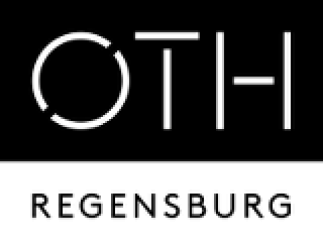Metainformationen zur Seite
Übersetzungen dieser Seite:
- Deutsch
- English
IMAP mit Android
Wenn Sie IMAP verwenden, dann werden Ihre E-Mails vom Server nicht gelöscht, sodass sie weiterhin auf anderen Geräten angezeigt werden können.
Einrichtung IMAP Konto
- Fertig